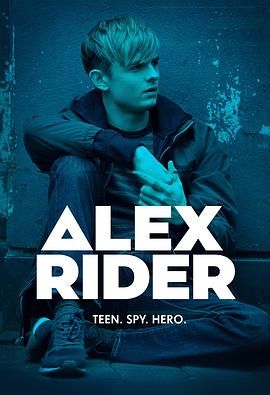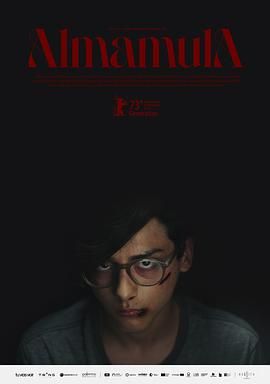win7系统是一款简单实用的电脑操作系统。该操作系统具有符合用户使用习惯的可视化操作界面,操作起来更加简单。当我们使用这个操作系统时,我们经常会连接到一些wifi网络。连接无线网络后,我们有时会因为某些原因需要查看wifi密码,但是很多刚接触这个操作系统的朋友不知道去哪里查看。针对这个问题,小编就给大家详细介绍一下win7系统查看wifi密码的具体操作方法。有需要的朋友可以看看。我希望这个教程对大家有所帮助。

方法步骤1、首先打开电脑,在电脑桌面上找到“控制面板”的快捷图标,双击该图标,打开控制面板页面。
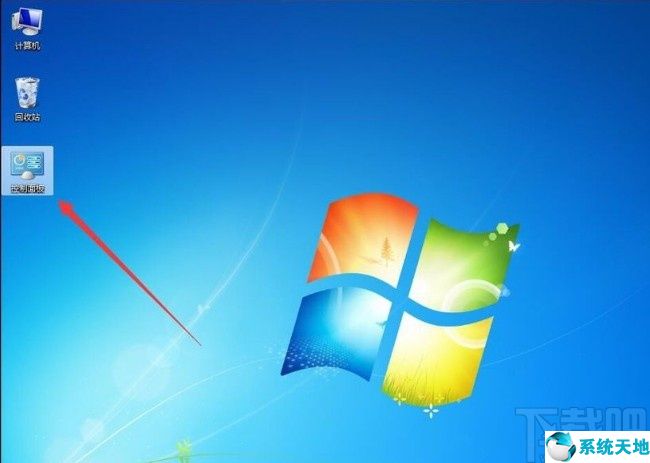
2、然后在控制面板页面中,我们找到界面右上角的“类别”下拉按钮并点击,在下拉框中选择“大图标”选项。
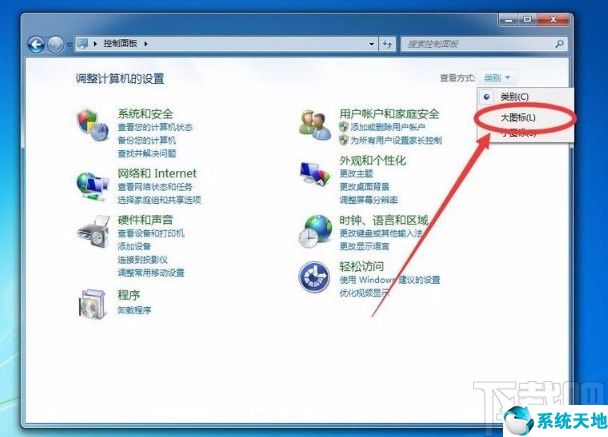
3. 然后您将看到如下图所示的界面。我们在界面上找到“网络和共享中心”选项,点击它进行下一步。

4. 接下来,您将进入网络和共享中心页面。我们在页面左上角找到“管理无线网络”选项,然后点击该选项。
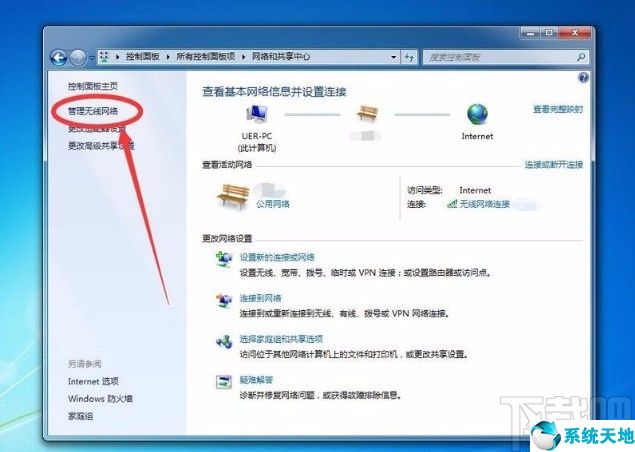
5、然后界面上就会出现电脑所连接的网络。我们找到我们要检查密码的wifi网络并双击它。

6. 然后界面上会弹出一个属性窗口。我们在窗口顶部找到“安全”选项卡并单击它。

7. 最后你会看到如下图所示的界面。如果我们勾选窗口中的“显示字符”选项,我们就可以在“网络安全密钥”文本框中查看wifi密码。

以上就是小编整理的win7系统查看wifi密码的具体操作方法。该方法简单易懂。有需要的朋友可以看看。我希望这个教程对大家有所帮助。